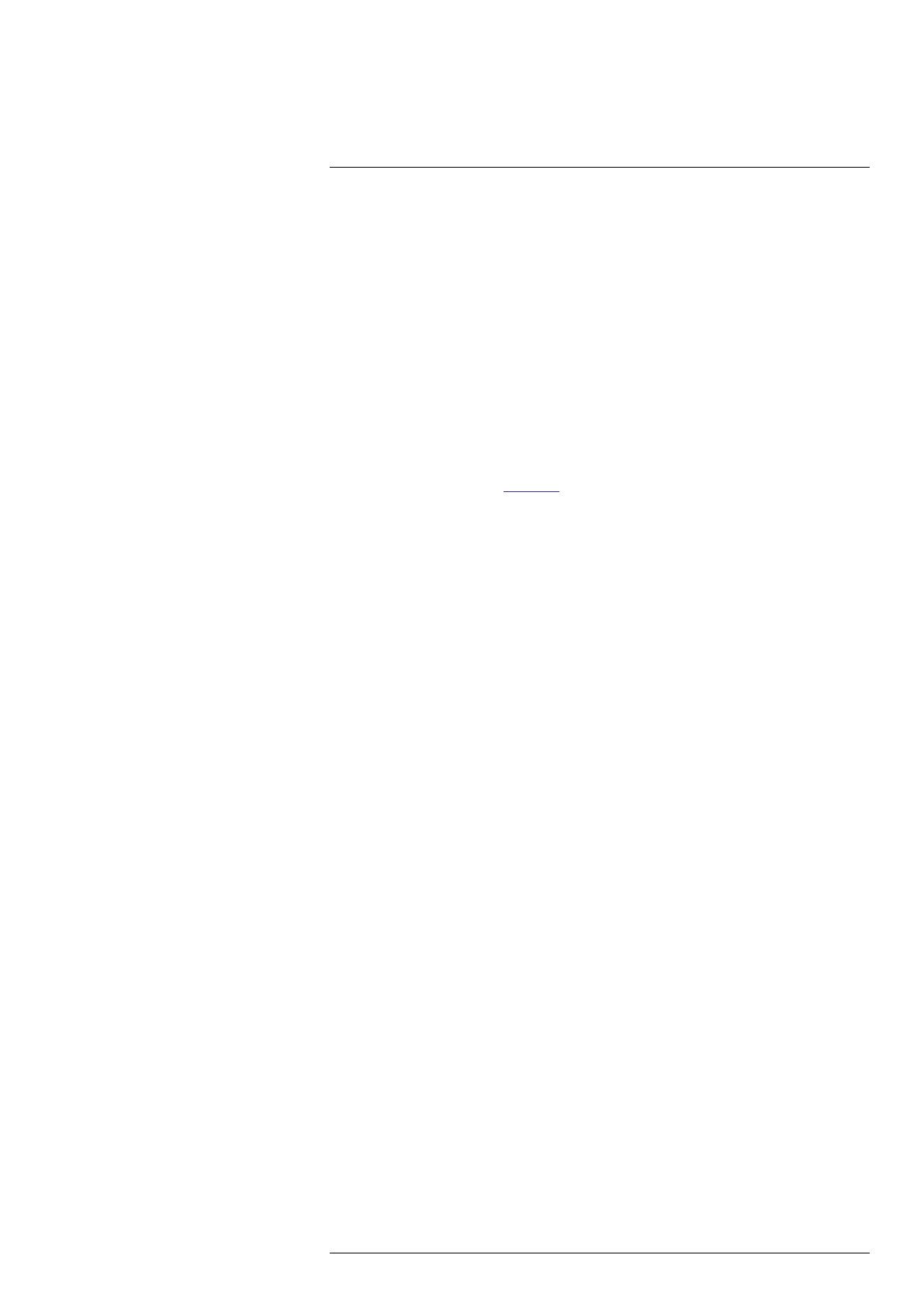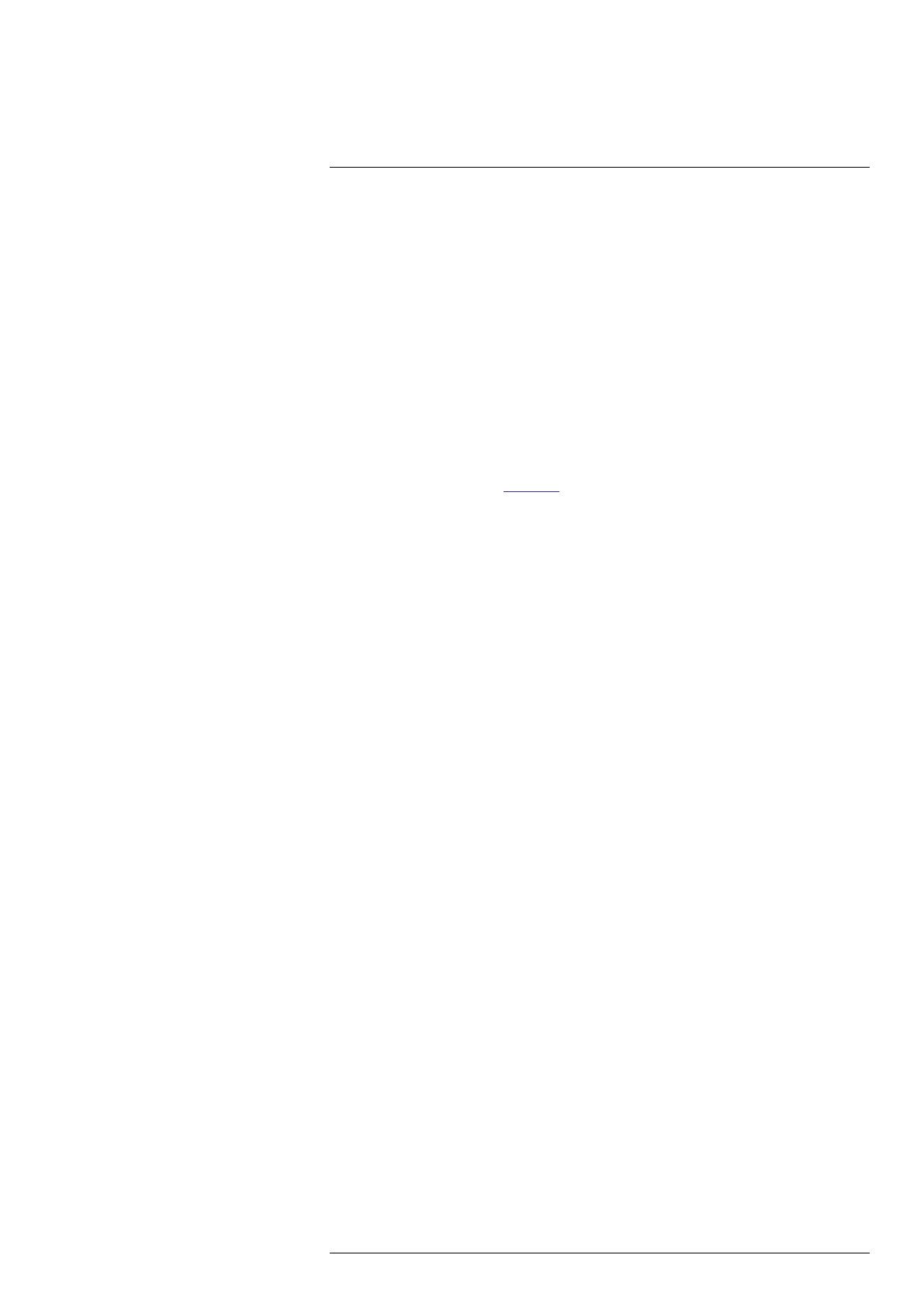
Resolución de problemas
9
9.1 Resolución de problemas
No aparece ninguna imagen de noche.
• La cámara es capaz de captar imágenes en condiciones de luz extremadamente bajas, pero no
puede captar imágenes en la oscuridad total. Se recomienda instalar la cámara donde haya
algo
de luz ambiental (p. ej., luz de la calle, las estrellas, la luna, etc.) o puede dejar una luz encen-
dida en el área donde se instale la cámara.
No aparece ninguna imagen al encender la cámara.
• La cámara podría tardar hasta un minuto en encenderse después de haber sido conectada a la
NVR. Espere dos minutos antes de continuar con los pasos siguientes.
• Verifique que su cámara esté conectada correctamente (consulte 3 Cómo conectar la cámara,
página 4).
• Si utiliza un interruptor PoE, puede ser de clasificación PoE+ (PoE clase 4). Los interruptores
PoE estándares no son adecuados para alimentar la cámara. Los interruptores PoE+ están dis-
ponibles para su compra en lorex.com (n.° de modelo: ACCLPS241B (modelo de 4 canales)
o ACCLPS281B (modelo de 8 canales)).
• Asegúrese de que la cámara esté conectada a un enrutador en la misma red que la NVR.
• Si la cámara se conecta a la LAN (red de área local), debe buscar su red para las cámaras me-
diante el uso de la NVR. Para obtener más detalles, consulte el manual de instrucciones de su
NVR.
• Asegúrese de que el tendido del cable esté dentro de las limitaciones especificadas en 3 Cómo
conectar la cámara, página 4. La clasificación de todos los cables Ethernet debe ser CAT5e o
superior.
• Si utiliza el adaptador de corriente incluido, conéctelo a un tomacorriente diferente.
• Los cables Ethernet pueden estar dañados o mal conectados. Verifique el tendido del cable o
pruebe un cable diferente.
• Reinicie la cámara con los ajustes predefinidos de fábrica. Consulte 8 Inserción de la tarjeta
microSD (opcional) y reconfiguración de la cámara, página 30 para obtener más información.
No hay imagen o la imagen de la cámara es poco clara.
• La cubierta del domo está sucia. Limpie la cubierta tipo domo con un paño suave y ligera-
mente húmedo. No utilice nada que no sea agua para limpiar la cubierta tipo domo, ya que
los productos químicos tales como la acetona pueden dañar permanentemente el plástico.
La imagen está distorsionada.
• El zoom digital está activado. La activación del zoom digital puede reducir la resolución de la
imagen de la cámara. Aleje la imagen completamente para volver a la resolución óptima de la
cámara. Consulte 5 Control de la cámara PTZ con una NVR, página 17para obtener instruc-
ciones sobre cómo utilizar los controles de zoom.
• La imagen puede volverse poco clara si la cámara se inclina demasiado cerca de la base (p.
ej., si apunta paralelamente al techo). Incline la cámara con los controles PTZ de la NVR.
La imagen se ve muy brillante.
• Asegúrese de que la cámara no esté apuntada directamente hacia una fuente de luz (por ejem-
plo, el sol o un punto de luz).
• Verifique la configuración de brillo y contraste de su NVR.
• Mueva su cámara hacia una ubicación diferente.
• Habilite el HDR (alto rango dinámico) en su NVR. El HDR está optimizado para entornos al
aire libre, para mejorar imágenes sobreexpuestas o subexpuestas de escenas con áreas brillan-
tes y oscuras en la misma imagen.
La imagen se ve muy oscura.
• Verifique la configuración de brillo y contraste de su NVR.
• Mueva su cámara hacia una ubicación diferente.
#LX400116; r. 1.0/57313/57313; es-MX 31